本地打印后台处理程序服务没有运行 win10的解决教程 本地打印服务未启动win10怎么办
更新时间:2024-05-22 12:48:06作者:yang
在使用Windows 10操作系统时,有时我们可能会遇到本地打印后台处理程序服务未运行的问题,这种情况下,我们无法正常进行打印操作,给我们的工作和生活带来了一定的困扰。所幸的是我们可以通过一些简单的步骤来解决这个问题。本文将为大家介绍一些解决方法,帮助大家轻松解决本地打印服务未启动的问题。
具体如下:
1、按下WIN+R,然后在运行中输入services.msc 回车,打开“服务”管理器,找到Print Spooler服务项;
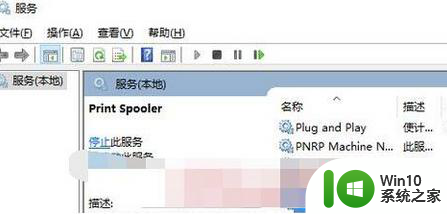
2、双击打开“Print Spooler的属性”窗口;
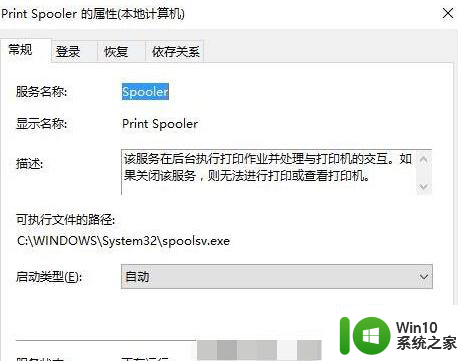
3、把“启动类型”设置为“自动”,然后点击“服务状态”下的“启动”按钮启动该服务即可;
4、最后退出服务,然后就可以进行打印了。
以上就是本地打印后台处理程序服务没有运行 win10的解决教程的全部内容,还有不懂得用户就可以根据小编的方法来操作吧,希望能够帮助到大家。
本地打印后台处理程序服务没有运行 win10的解决教程 本地打印服务未启动win10怎么办相关教程
- 如何解决win10本地打印后处理程序服务没有运行的问题 win10本地打印后处理程序服务无法启动
- win10本地服务中没有windows installer的详细处理方法 win10本地服务中windows installer丢失怎么办
- win10服务主机本地服务网络受限如何处理 Win10服务主机本地服务网络受限解决方法
- 打印服务怎么设置启动 win10打印服务关闭怎么启动
- win10启动打印机服务命令 Win10 如何快速重启打印服务
- win10启用打印服务的方法 win10怎么开启打印服务
- win10音频服务未运行处理方法 window10音频服务未响应怎么解决
- win10音频服务尚未启用怎么办 win10音频服务未运行怎么解决
- win10重启打印服务 Win10系统打印服务重启方法
- win10打开pdf打印服务的方法 win10怎么打开pdf打印服务
- 音频服务未运行win10服务里启动不了怎么办 Win10音频服务启动失败怎么办
- win10添加本地打印机在未识别中显示怎么解决 win10本地打印机未识别怎么解决
- win10玩只狼:影逝二度游戏卡顿什么原因 win10玩只狼:影逝二度游戏卡顿的处理方法 win10只狼影逝二度游戏卡顿解决方法
- 《极品飞车13:变速》win10无法启动解决方法 极品飞车13变速win10闪退解决方法
- win10桌面图标设置没有权限访问如何处理 Win10桌面图标权限访问被拒绝怎么办
- win10打不开应用商店一直转圈修复方法 win10应用商店打不开怎么办
win10系统教程推荐
- 1 win10桌面图标设置没有权限访问如何处理 Win10桌面图标权限访问被拒绝怎么办
- 2 win10关闭个人信息收集的最佳方法 如何在win10中关闭个人信息收集
- 3 英雄联盟win10无法初始化图像设备怎么办 英雄联盟win10启动黑屏怎么解决
- 4 win10需要来自system权限才能删除解决方法 Win10删除文件需要管理员权限解决方法
- 5 win10电脑查看激活密码的快捷方法 win10电脑激活密码查看方法
- 6 win10平板模式怎么切换电脑模式快捷键 win10平板模式如何切换至电脑模式
- 7 win10 usb无法识别鼠标无法操作如何修复 Win10 USB接口无法识别鼠标怎么办
- 8 笔记本电脑win10更新后开机黑屏很久才有画面如何修复 win10更新后笔记本电脑开机黑屏怎么办
- 9 电脑w10设备管理器里没有蓝牙怎么办 电脑w10蓝牙设备管理器找不到
- 10 win10系统此电脑中的文件夹怎么删除 win10系统如何删除文件夹
win10系统推荐
- 1 系统之家ghost win10 32位中文旗舰版下载v2023.04
- 2 雨林木风ghost win10 64位简化游戏版v2023.04
- 3 电脑公司ghost win10 64位安全免激活版v2023.04
- 4 系统之家ghost win10 32位经典装机版下载v2023.04
- 5 宏碁笔记本ghost win10 64位官方免激活版v2023.04
- 6 雨林木风ghost win10 64位镜像快速版v2023.04
- 7 深度技术ghost win10 64位旗舰免激活版v2023.03
- 8 系统之家ghost win10 64位稳定正式版v2023.03
- 9 深度技术ghost win10 64位专业破解版v2023.03
- 10 电脑公司win10官方免激活版64位v2023.03